win10运行红警好卡的两种解决方法 win10运行红警卡顿怎么解决
近年来随着计算机技术的不断发展,Win10操作系统在广大用户中越来越受欢迎,一些用户在使用Win10系统运行红警游戏时却遇到了卡顿的问题。这种卡顿不仅影响了用户的游戏体验,也给用户带来了极大的困扰。为了解决这一问题,我们需要找到合适的解决方法。本文将介绍两种有效的解决红警卡顿问题的方法,帮助用户在Win10系统上畅玩红警游戏。
方法一:
1、找到游戏根目录里面的Ra2.ini,有的计算机会不显示文件的“.ini”后缀。

2、双击打开之后找到[Video]部分!
3、在下面加入三行的防卡代码:
VideoBackBuffer=no
AllowHiResModes=yes
AllowVRAMSidebar=no
加入防卡代码之后的效果如下:
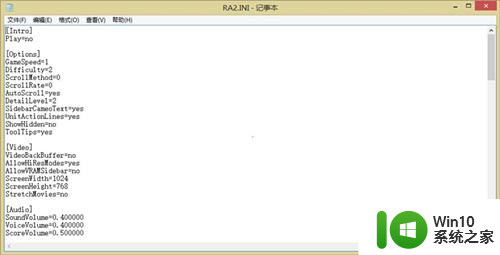
方法二:
1、在红色警戒的运行图标上单击右键,选择【打开文件所在的位置】;
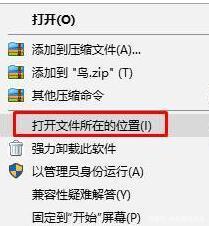
2、在【RA2MD.exe】上单击右键,切换到【兼容性】选卡。勾选【以兼容模式运行这个程序】,在下面选择【Win7】,勾选【以管理员身份运行此程序】;
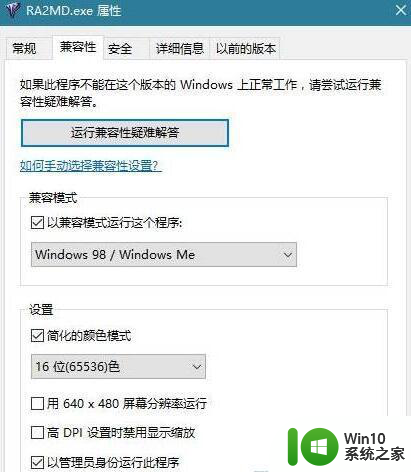
3、在【YURI.exe】上单击右键,选择属性。在【兼容性】选卡下勾选【以兼容模式运行这个程序】,在下面选择【Windows7】,点击【确定】。
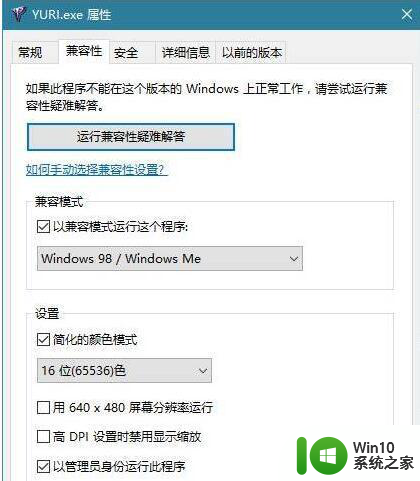
4、完成设置后,直接运行游戏目录中的【ra2.exe】,不要创建快捷方式再进行运行就不会出现假死情况了。
以上就是两种解决win10运行红警卡顿问题的方法,如果遇到这种情况,你可以按照以上步骤来解决,非常简单快速。
win10运行红警好卡的两种解决方法 win10运行红警卡顿怎么解决相关教程
- 红警2在win10上运行卡顿怎么办 红警2win10兼容性问题导致卡顿的解决方法
- window10运行红警后电脑变卡的原因和解决方法 window10运行红警后电脑变卡怎么办
- win10运行红色警戒2出现画面异常的解决方法 win10运行红色警戒2画面闪烁问题的解决方法
- 红警win10玩不了怎么解决 红警win10无法运行怎么处理
- 红警2 win10卡顿解决方法 如何解决红警2在win10上卡屏问题
- 笔记本win10运行红警突然无反应解决方法 笔记本电脑win10系统运行红色警告突然无反应怎么办
- Win10运行红警出现无图像但有声音排除方法 如何解决Win10运行红警有声音但无法正常显示的问题
- win10玩红警卡顿死机的解决办法 win10玩红警老是卡死怎么办
- win10玩红警卡顿严重如何解决 win10玩红警卡死解决办法
- win10玩红警特别卡的解决技巧 Win10玩红警卡顿原因
- win10 红警卡 Win10红警2卡顿怎么解决
- win10红警2进入游戏后很卡的两种解决方法 win10红警2玩一会就卡住不动怎么办
- 蜘蛛侠:暗影之网win10无法运行解决方法 蜘蛛侠暗影之网win10闪退解决方法
- win10玩只狼:影逝二度游戏卡顿什么原因 win10玩只狼:影逝二度游戏卡顿的处理方法 win10只狼影逝二度游戏卡顿解决方法
- 《极品飞车13:变速》win10无法启动解决方法 极品飞车13变速win10闪退解决方法
- win10桌面图标设置没有权限访问如何处理 Win10桌面图标权限访问被拒绝怎么办
win10系统教程推荐
- 1 蜘蛛侠:暗影之网win10无法运行解决方法 蜘蛛侠暗影之网win10闪退解决方法
- 2 win10桌面图标设置没有权限访问如何处理 Win10桌面图标权限访问被拒绝怎么办
- 3 win10关闭个人信息收集的最佳方法 如何在win10中关闭个人信息收集
- 4 英雄联盟win10无法初始化图像设备怎么办 英雄联盟win10启动黑屏怎么解决
- 5 win10需要来自system权限才能删除解决方法 Win10删除文件需要管理员权限解决方法
- 6 win10电脑查看激活密码的快捷方法 win10电脑激活密码查看方法
- 7 win10平板模式怎么切换电脑模式快捷键 win10平板模式如何切换至电脑模式
- 8 win10 usb无法识别鼠标无法操作如何修复 Win10 USB接口无法识别鼠标怎么办
- 9 笔记本电脑win10更新后开机黑屏很久才有画面如何修复 win10更新后笔记本电脑开机黑屏怎么办
- 10 电脑w10设备管理器里没有蓝牙怎么办 电脑w10蓝牙设备管理器找不到
win10系统推荐
- 1 电脑公司ghost win10 64位专业免激活版v2023.12
- 2 番茄家园ghost win10 32位旗舰破解版v2023.12
- 3 索尼笔记本ghost win10 64位原版正式版v2023.12
- 4 系统之家ghost win10 64位u盘家庭版v2023.12
- 5 电脑公司ghost win10 64位官方破解版v2023.12
- 6 系统之家windows10 64位原版安装版v2023.12
- 7 深度技术ghost win10 64位极速稳定版v2023.12
- 8 雨林木风ghost win10 64位专业旗舰版v2023.12
- 9 电脑公司ghost win10 32位正式装机版v2023.12
- 10 系统之家ghost win10 64位专业版原版下载v2023.12